【Photoshop】写真背景を抜く方法
①画像をPhotoshopで開く
②いらない範囲をはぶくため、切り抜きツールで写真をトリミングする

③Ctrl + Alt + I で画像解像度を編集する画面を出す。
(ツールバー【イメージ】>【画像解像度】からも編集可能 )
1.□再サンプルのチェックを一旦外し、幅を70mmに変更
2.□再サンプルのチェックを入れ、解像度を300pixel/inchに変更
3.【OK】を押し完了
(ツールバー【イメージ】>【画像解像度】からも編集可能 )
1.□再サンプルのチェックを一旦外し、幅を70mmに変更
2.□再サンプルのチェックを入れ、解像度を300pixel/inchに変更
3.【OK】を押し完了
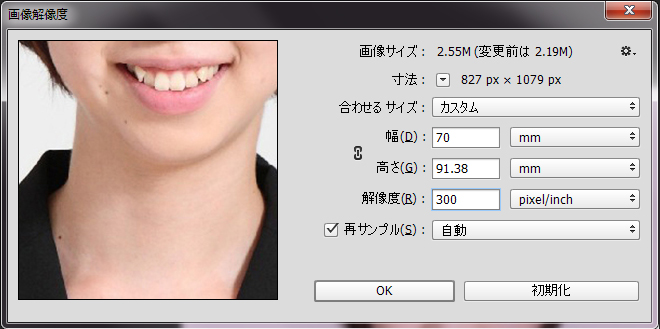
④レイヤーの鍵がかかっていれば、鍵をクリックして外す
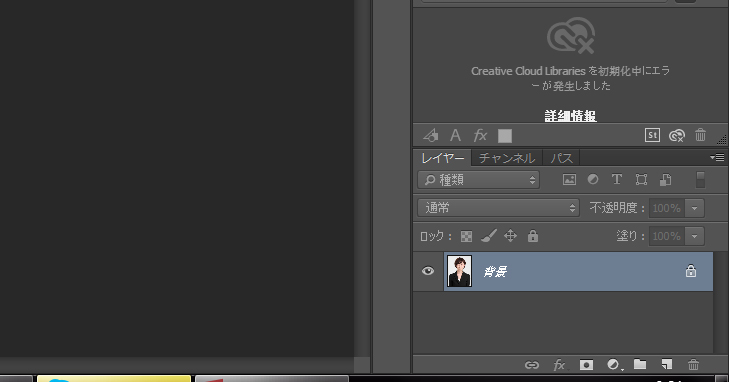
⑤画像が遠くにあれば、Ctrl + 0で全画面表示
⑥クイック選択ツールを選択し、直径13pxに設定
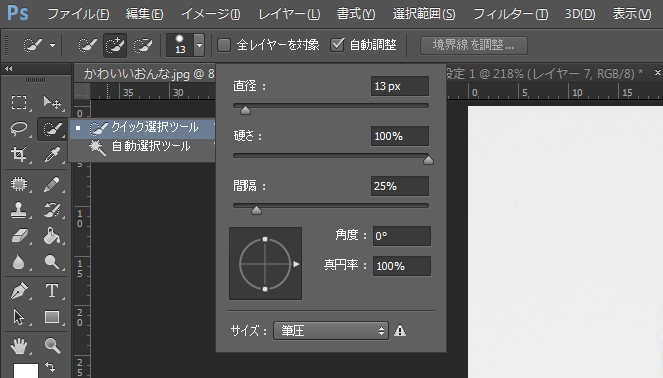
⑦【クイック選択ツール】のまま背景を全て選択する。(選択されている部分が点線で表される)
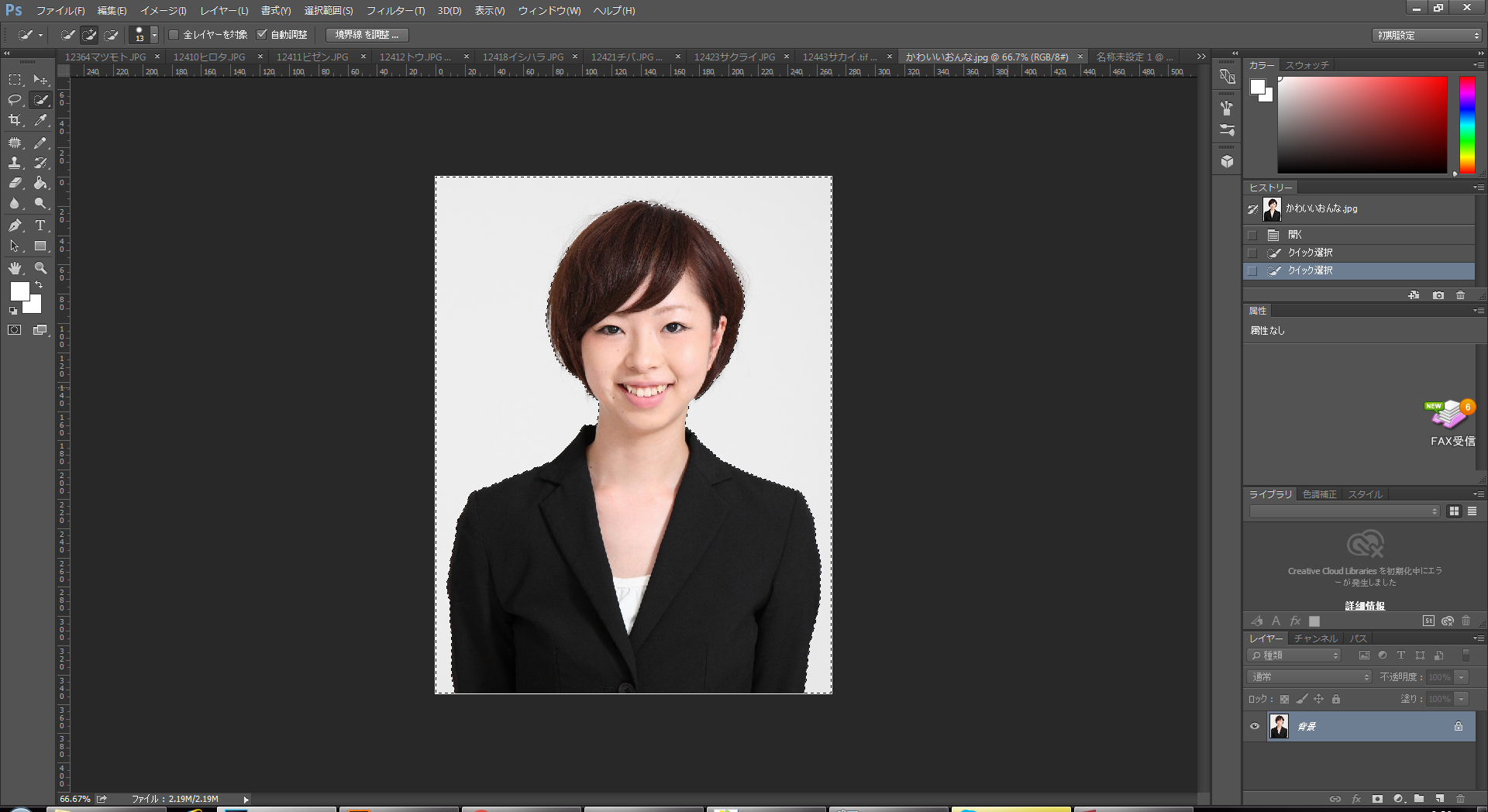
⑧ Ctrl + Shift + I で【選択範囲を反転】させ、人を選択する。
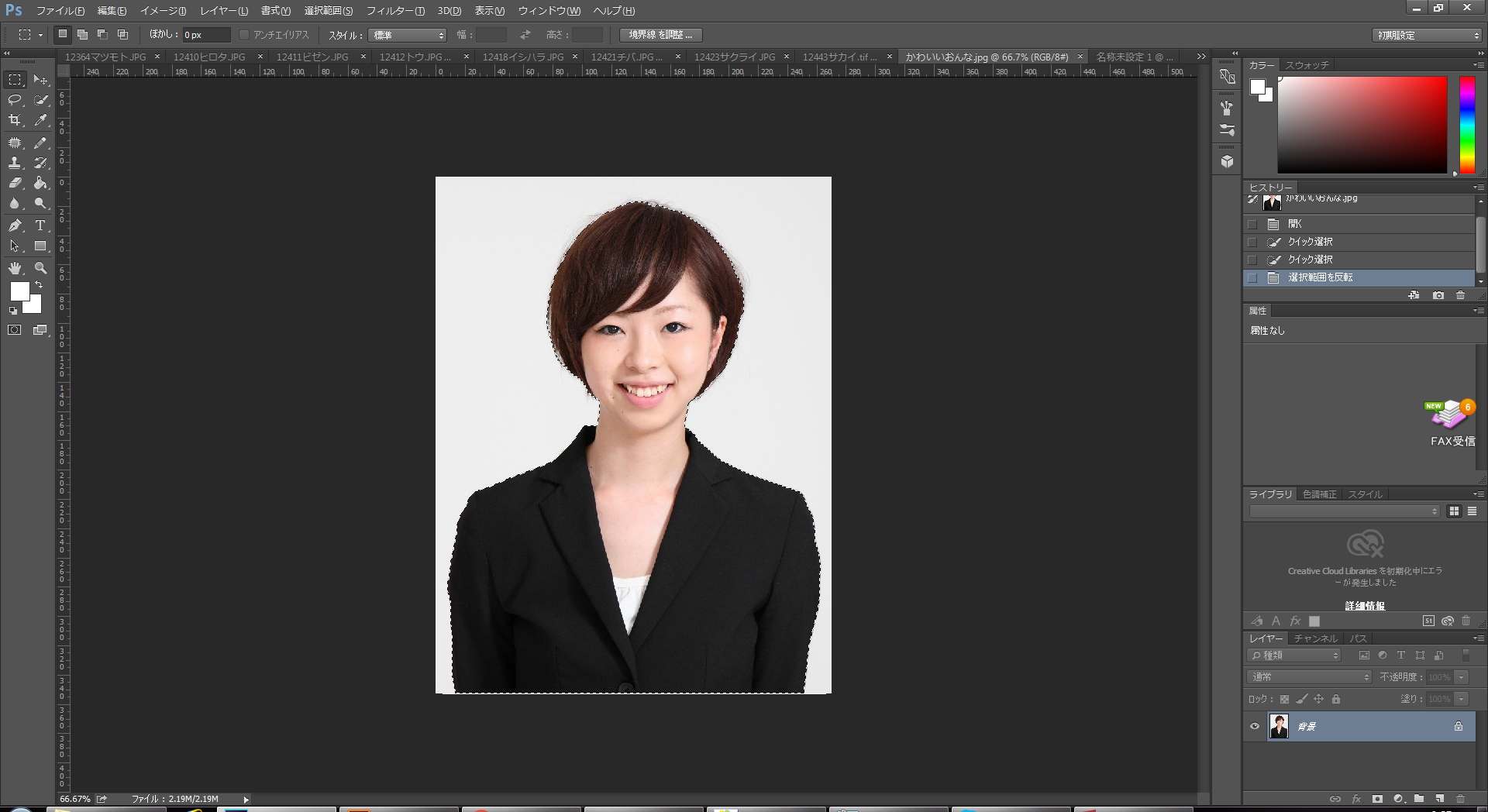
⑨【境界線を調整】ボタンを押し、調整
1.表示モード →白黒
2.エッジの検出→□スマート背景にチェック/半径250
3.エッジを調整→上から順に 滑らかに 0 / ぼかし 0 / コントラスト 30 / エッジをシフト 0
4.出力→□不要なカラーの除去にチェック/ 量 0 / 出力先(新規レイヤー)
5.写真の白と黒の境界をドラッグしながらこすると境界がはっきりし、
. 髪の毛などの細部が表示される
6.□設定を保存にチェックを入れて【OK】を押す
※設定を保存しておくと次回以降は上記の確認は不要
1.表示モード →白黒
2.エッジの検出→□スマート背景にチェック/半径250
3.エッジを調整→上から順に 滑らかに 0 / ぼかし 0 / コントラスト 30 / エッジをシフト 0
4.出力→□不要なカラーの除去にチェック/ 量 0 / 出力先(新規レイヤー)
5.写真の白と黒の境界をドラッグしながらこすると境界がはっきりし、
. 髪の毛などの細部が表示される
6.□設定を保存にチェックを入れて【OK】を押す
※設定を保存しておくと次回以降は上記の確認は不要
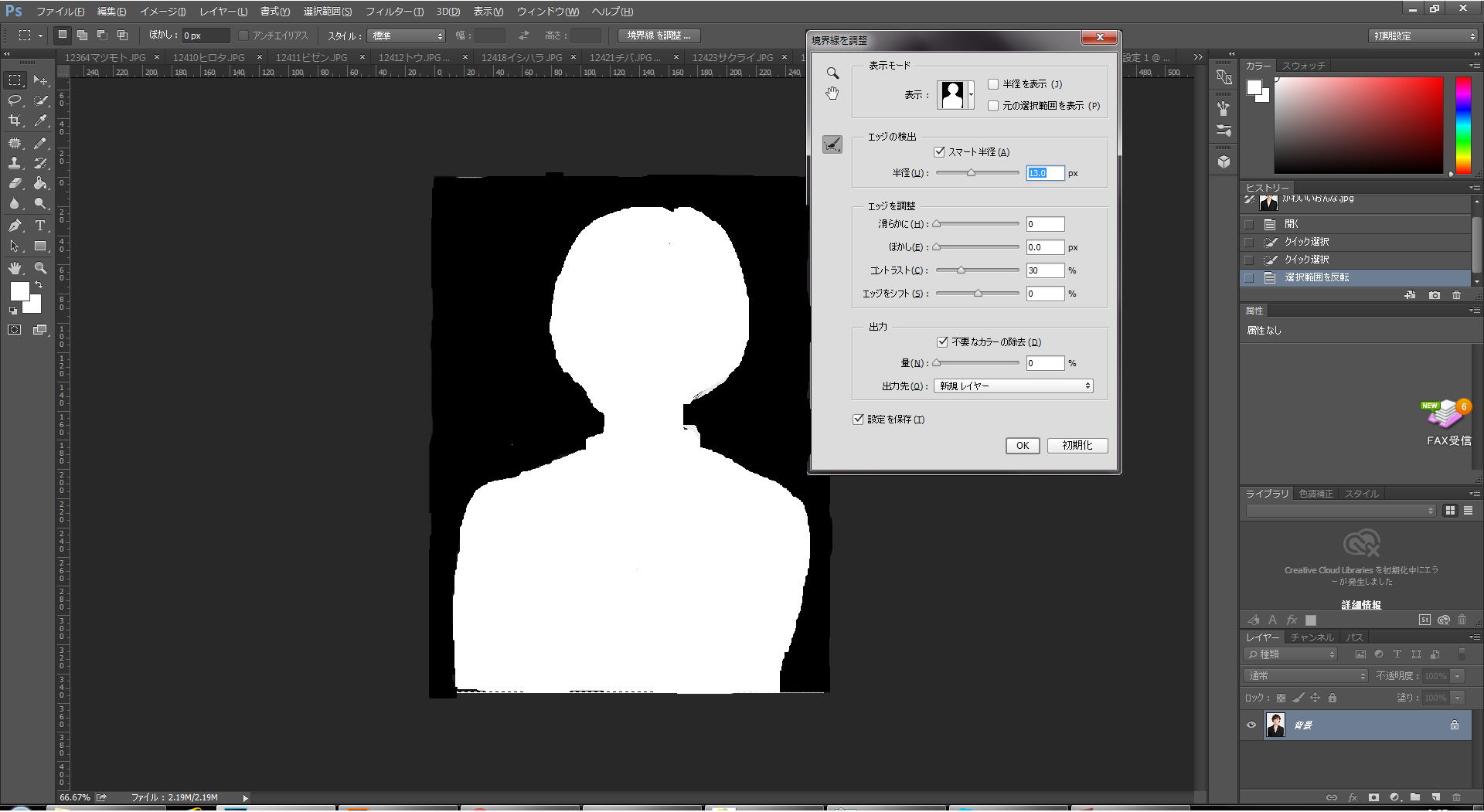
⑩切り抜き完了!

⑪ツールバー【ファイル】<【別名で保存】<tifで保存する